
おめでとう!受賞歴のあるNinjaTraderプラットフォームをダウンロードしてインストールしました。次のステップは、NinjaTraderを起動し、市場データに接続することです。
デスクトップ上のNinjaTrader8デスクトップショートカットをダブルクリックして、取引プラットフォームを起動します。 NinjaTraderをインストールすると、32ビットバージョンと64ビットバージョンの両方が含まれ、デスクトップに2つのアイコンが表示される可能性があります。
「NinjaTrader8」というラベルの付いたアイコンは32ビットバージョンで、「NinjaTrader 8(64ビット)」というラベルの付いたアイコンは64ビットバージョンです。コンピュータのCPUアーキテクチャに最適化されているため、64ビットバージョンを使用することをお勧めしますが、どちらのアイコンも選択できます。どちらのバージョンでも、すべて同じ設定とデータにアクセスできます。
NinjaTraderを初めて起動する場合は、接続する アカウント接続を作成する機会があるウィンドウが表示されます。先物データの試用をリクエストした場合は、ここにメールで受け取ったデモアカウントのクレデンシャルを入力します。
接続を使用することもできます メニューをクリックして、新しいアカウント接続を作成します。コントロールセンターで、[接続>構成]をクリックします [接続]メニューにアクセスします。
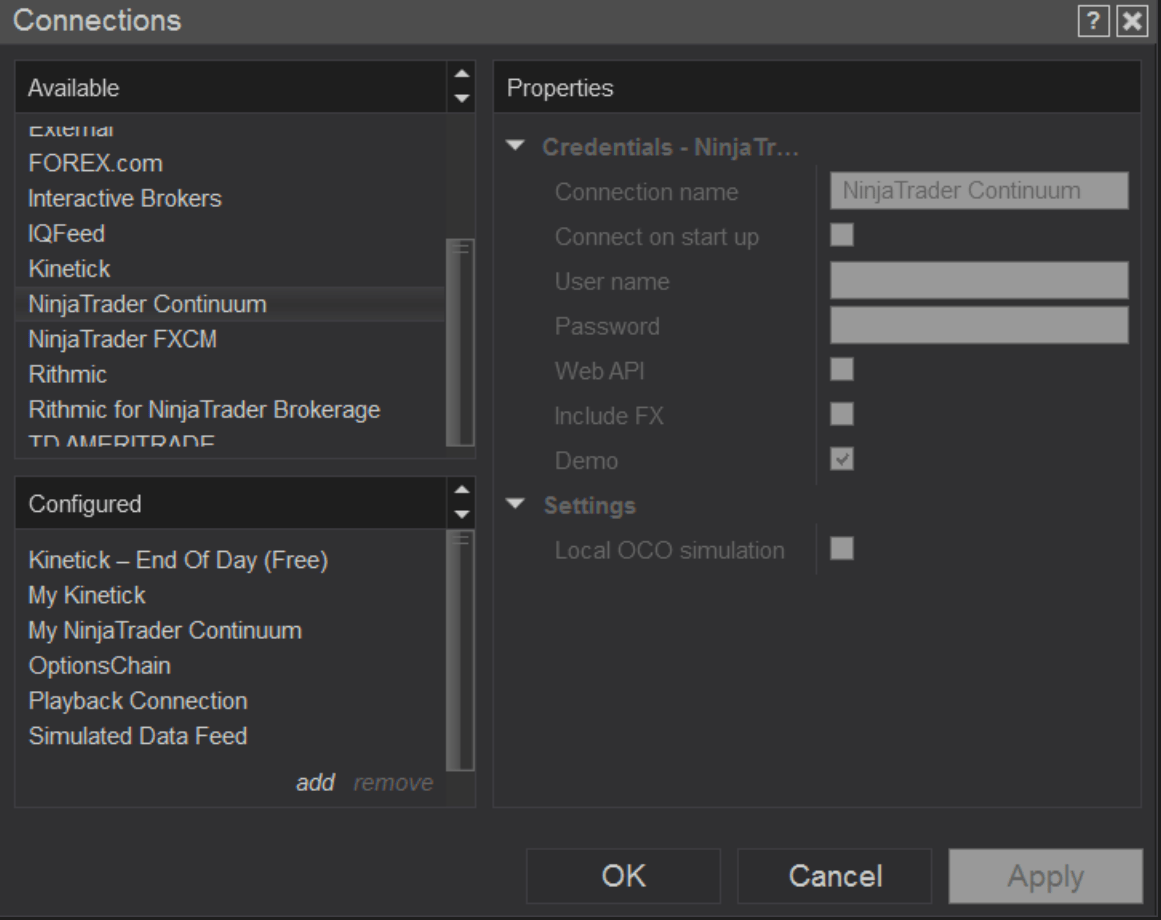
NinjaTraderの[接続]メニューを使用して、市場データとアカウント接続を作成、構成、削除します。
多くのデータプロバイダーがNinjaTraderプラットフォームをサポートしているため、ブローカーまたはデータプロバイダーへの接続を作成するのに役立つステップバイステップの接続ガイドを利用できます。
接続が作成されたら、コントロールセンターの[接続]ドロップダウンメニューを使用して、接続の名前をクリックするだけでアカウントに接続または切断します。
コントロールセンターの左下隅には、NinjaTraderがデータに接続されているかどうかを表示する接続ステータスインジケーターがあります。以下は、コントロールセンターでのさまざまな接続状態とそれに関連する色です。
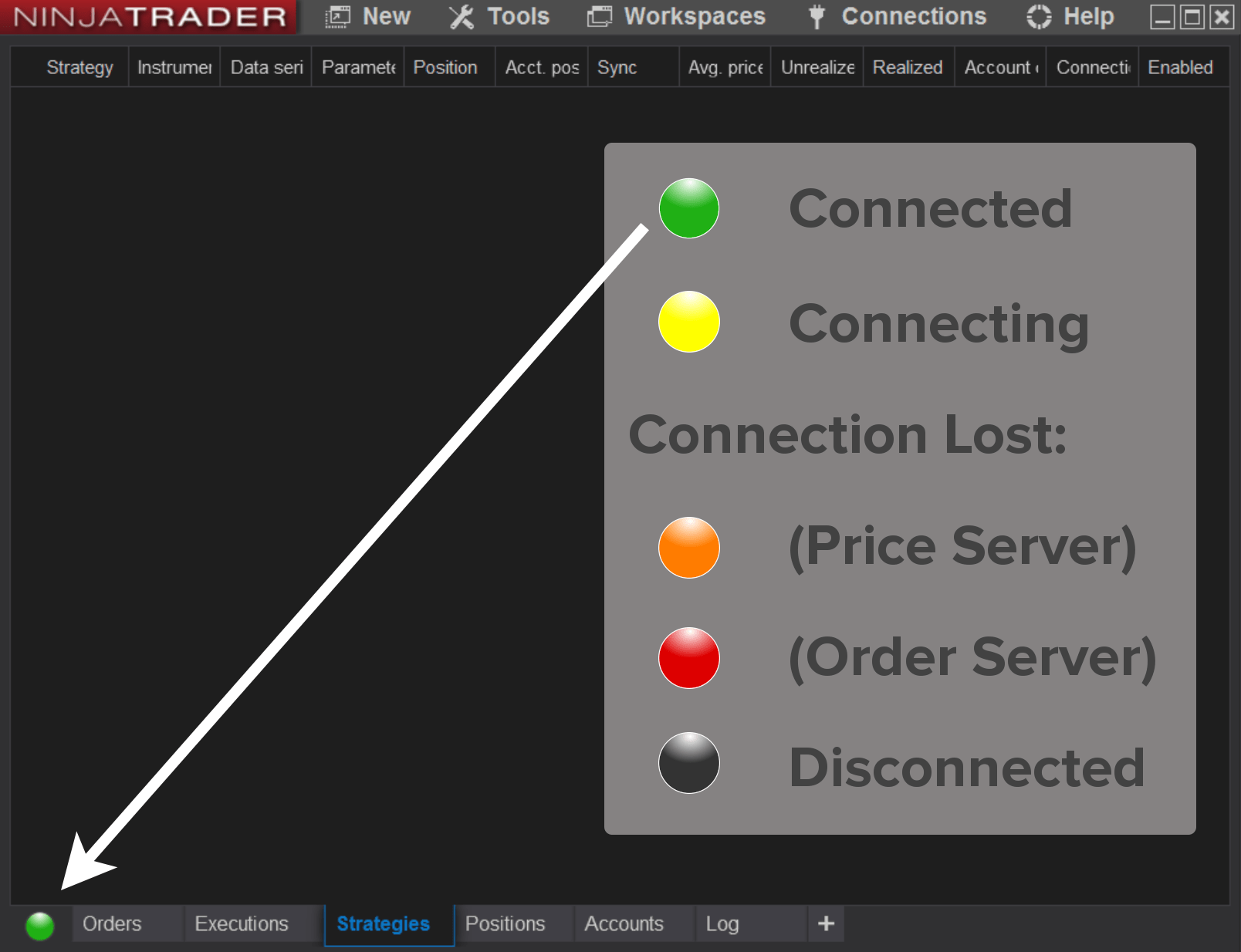
NinjaTraderは多くの異なるデータプロバイダーをサポートし、それぞれがリアルタイムと履歴の両方で異なるタイプのデータを提供します。各フィードによって提供されるデータをよりよく理解するには、NinjaTraderヘルプガイドのプロバイダー別データセクションを参照してください。
NinjaTraderは、初心者からエキスパートまで、あらゆるレベルのトレーダーが使用できるように設計されています。ワークスペース、チャート、テンプレート、ウォッチリストなどは、取引スタイルとアプローチに合わせてカスタマイズできます。新しいユーザービデオガイドでは、起動して実行するのに役立つ簡単なチュートリアルとヒントを提供しています。
より詳細なトレーニングとビデオについては、NinjaTrader8ヘルプガイドがここにあります。ヘルプガイドには、キーボードのF1キーを押して、NinjaTraderプラットフォームからアクセスすることもできます。このアクションにより、NinjaTraderで使用された最後のウィンドウに関連するヘルプガイドセクションがトリガーされます。
NinjaTraderユーザーフォーラムは、NinjaTrader愛好家、プログラマー、およびサポートチームのコミュニティと協力するための優れたリソースでもあります。
受賞歴のあるNinjaTraderプラットフォームは、高度なチャート作成、戦略開発、取引シミュレーションなどにいつでも無料で使用できます。さあ、今すぐ無料の取引デモをお試しください!